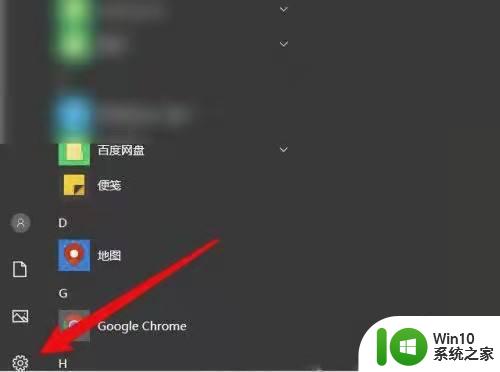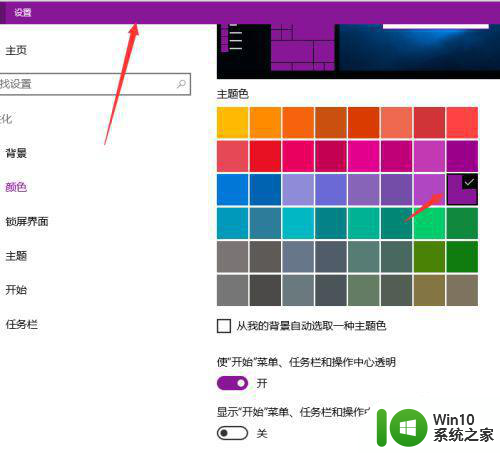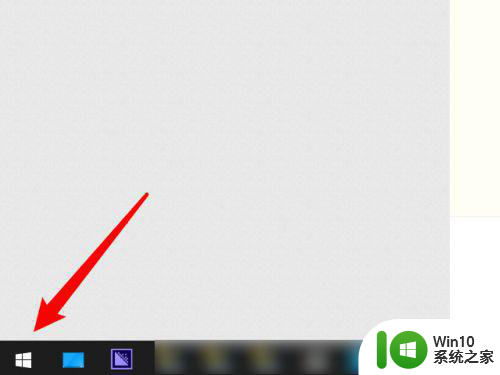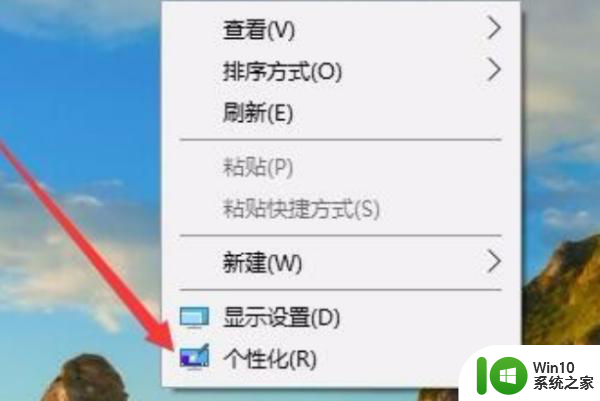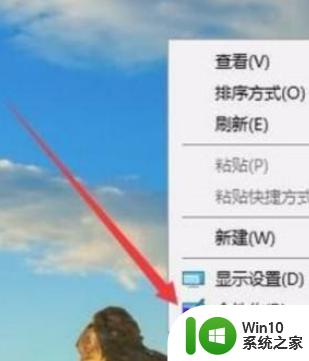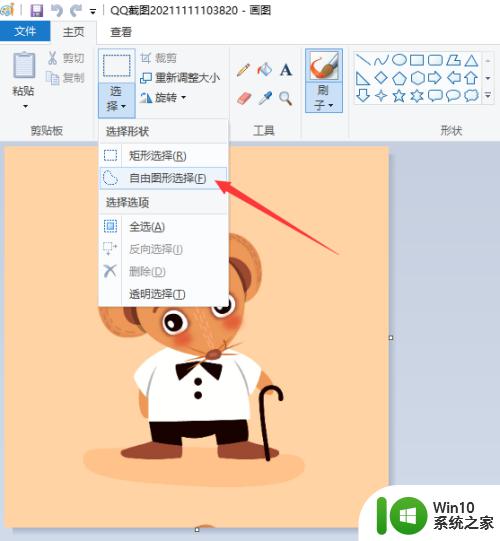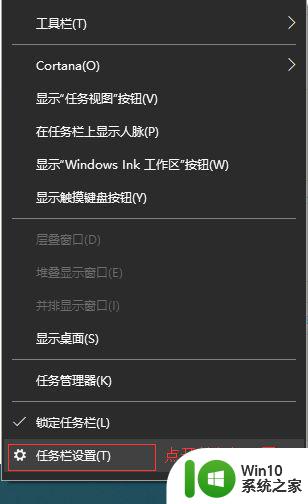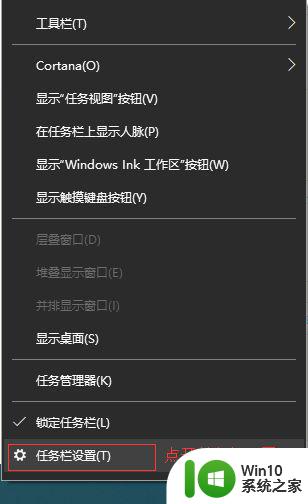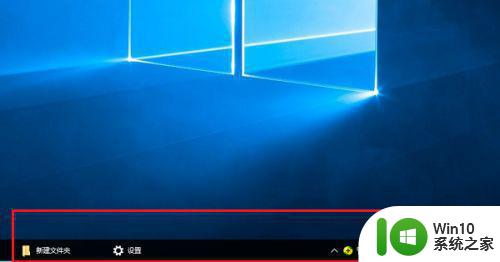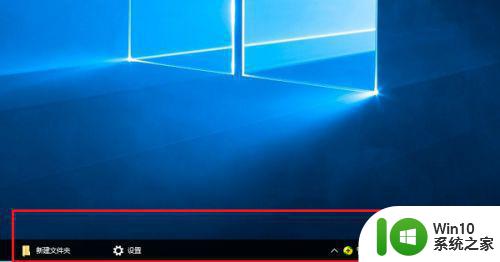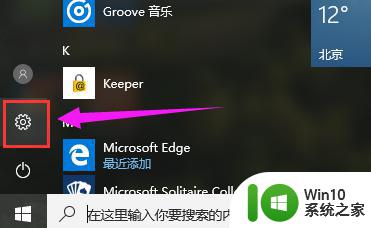win10如何设置透明主题背景图片 如何调整win10电脑透明主题的透明度
更新时间:2023-06-11 12:50:24作者:xiaoliu
win10如何设置透明主题背景图片,随着操作系统的更新换代,Win10成为了许多人的首选系统,其中Win10的透明主题背景图片及其透明度的设置也备受关注。对于喜欢自定义界面的用户来说,调整透明主题背景图片可以让电脑界面更加个性化,而透明度的调整则可以让背景图片更加与主界面融合。那么如何设置透明主题背景图片和调整透明主题的透明度呢?下面我们一起来看看。
具体步骤如下:
1、win10主题设置透明,首先打开电脑菜单,点击设置。
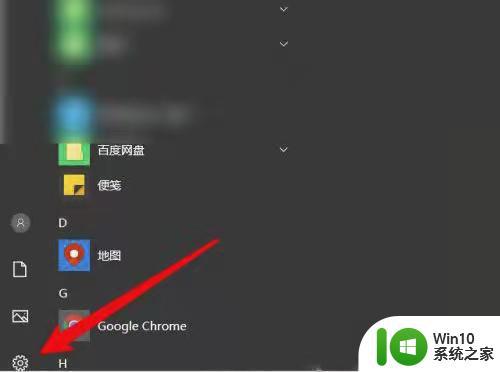
2、然后在设置界面点击轻松使用。
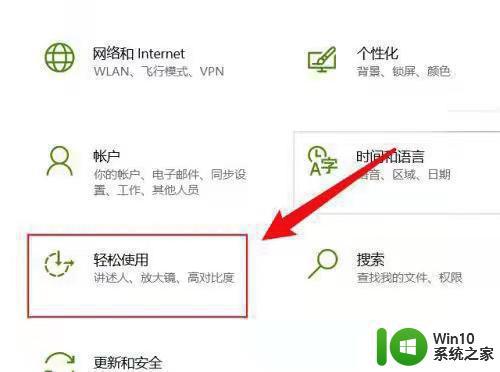
3、接着点击显示设置。
4、最后我们在显示界面开启在Windows中启用透明效果即可。
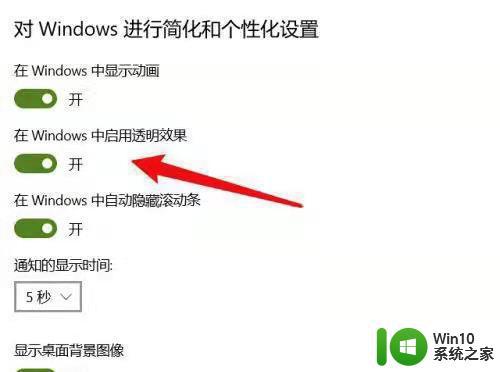
以上就是Win10如何设置透明主题背景图片的全部内容,如果遇到这种情况,您可以按照小编的步骤来解决,非常简单和快速,一步到位。